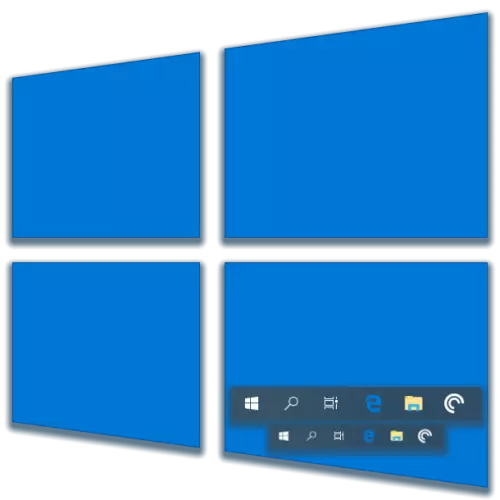
Prema zadanim postavkama, programska traka u sustavu Windows, kao i ikona raspoređena na njega, prikazana je u velikoj veličini. Voli to ne svima korisnicima, a na sreću, može se smanjiti. Recite kako se to radi u deseti verziji OS-a tvrtke Microsoft.
Smanjite programsku traku u sustavu Windows 10
Promjena veličine ploče koji se razmatra provodi se u "parametrima" sustava Windows 10, možete promijeniti i njegov izgled, ponašanje i mjesto na zaslonu. Ali u okviru ovog članka, zainteresirani smo samo u prvom.Vraćanje veličine programske trake
Postoje situacije u kojima je potrebna veličina ploče ne da se smanji na vrijednost koju smo dobivene od nas kada se upute gore ili zadani skup i vratiti na normalu. To jest, rastegnut je visinom ili širinom (opet, ovisi o lokaciji), kao što je prikazano na slici ispod.
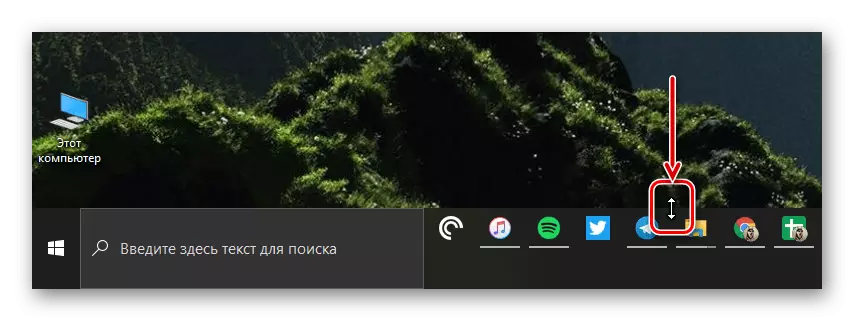
Popravite ovaj problem je vrlo jednostavan - lebdjeti kursor na vanjsku granicu ploče kako bi se pojavila dvosmjerna strelica i izvucite ga, "pritiskom na" na obližnji rub monitora, odnosno prema smanjenju.
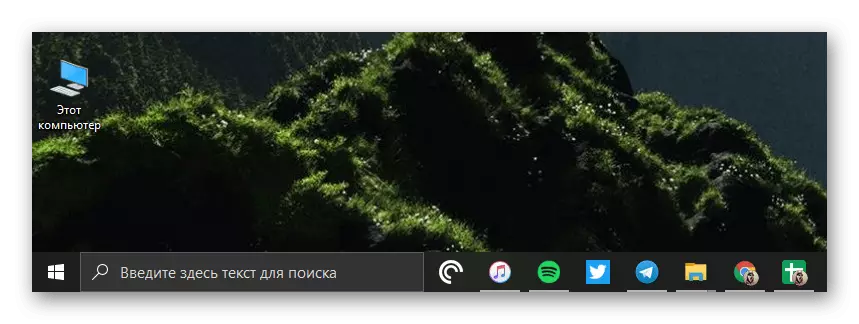
Pročitajte i: Vraćanje ploče radnog zadatka u sustavu Windows 10
Zaključak
Nakon čitanja ovog malog članka naučili ste kako smanjiti veličinu programske trake u sustavu Windows 10 i kako vratiti normalan oblik ako je slučajno povećan.
